
콘텐츠
이 기사에서 : iOS 장치와 페어링하기 안드로이드 장치로 점프하기
Motorola Bluetooth 장치를 사용하면 휴대 전화를 귀에 대거나 스피커 기능을 사용하지 않고도 다른 활동을 계속하기 위해 손을 사용하지 않고도 전화로 통신 할 수 있습니다. Motorola Bluetooth 헤드셋은 Bluetooth 기술을 지원하는 대부분의 장치와 페어링 될 수 있습니다.
단계
방법 1 iOS 기기와 페어링
-

Motorola Bluetooth 헤드셋을 켜십시오. -

헤드셋의 표시등이 깜박임을 멈추고 파란색으로 계속 켜져 있도록 기다립니다. 파란색 표시등이 더 이상 깜박이지 않으면 Loreillette가 페어링 모드로 전환됩니다. -

iOS 기기의 홈 화면에서 "설정"앱을 누릅니다. -
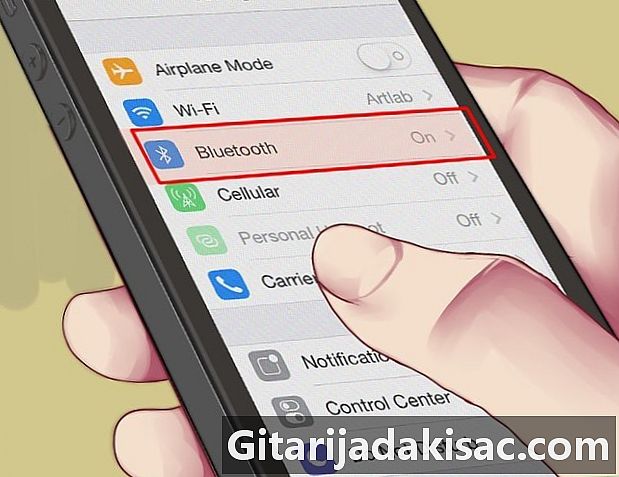
"Bluetooth"를 누릅니다. iOS 기기가 근처의 블루투스 기기를 자동으로 검색하기 시작합니다. -

사용 가능한 장치 목록에 Motorola Bluetooth 헤드셋 이름이 나타나면 선택하십시오. -

비밀번호를 묻는 메시지가 표시되면 iOS 기기에서 "0000"을 입력하십시오. 이제 iOS 기기가 Motorola Bluetooth 헤드셋과 페어링됩니다.
방법 2 Android 기기와 페어링
-

Motorola Bluetooth 헤드셋을 켜십시오. -

헤드셋의 표시등이 깜박임을 멈추고 파란색으로 계속 켜져 있도록 기다립니다. 파란색 표시등이 더 이상 깜박이지 않으면 Loreillette가 페어링 모드로 전환됩니다. -

Android 기기에서 홈 버튼을 누르고 설정으로 이동하십시오. -
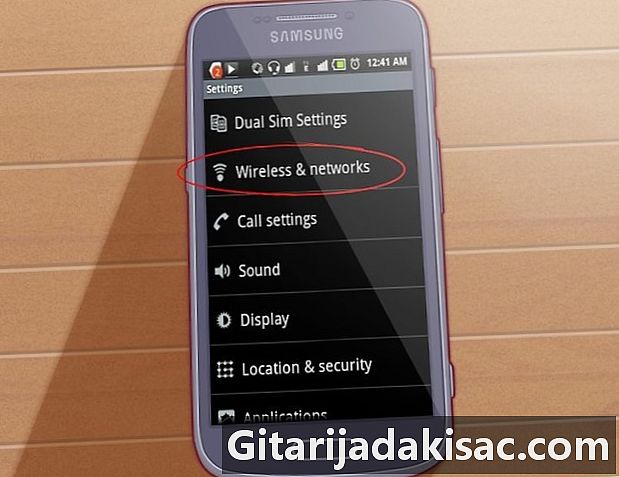
"네트워크 연결"을 누릅니다. -

"Bluetooth"를 눌러 해당 기능을 활성화하십시오. "Bluetooth"옆의 상자에 확인 표시가 나타납니다. -
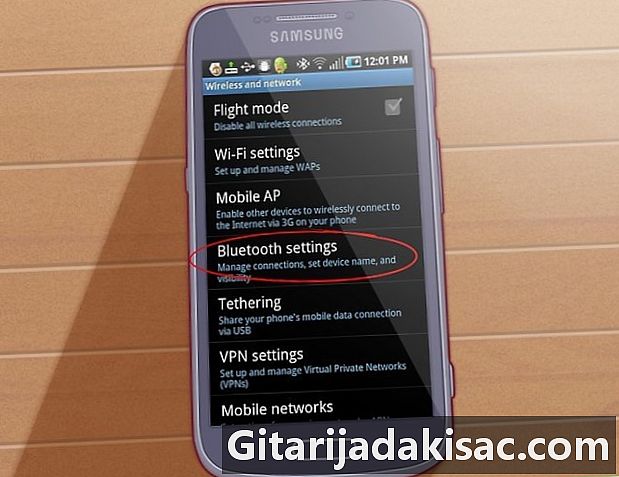
"블루투스 설정"을 누릅니다. Android 기기가 근처의 블루투스 기기를 자동으로 검색하기 시작합니다.- Android가 기기 검색을 자동으로 시작하지 않으면 "분석"을 누릅니다.
-

사용 가능한 장치 목록에 Motorola Bluetooth 헤드셋 이름이 나타나면 선택하십시오. -

비밀번호를 묻는 메시지가 표시되면 Android 기기에서 "0000"을 입력하십시오. 이제 Android 기기가 Motorola Bluetooth 헤드셋과 페어링됩니다.
방법 3 다른 모든 장치와 페어링
-

Motorola Bluetooth 헤드셋을 켜십시오. -

헤드셋의 표시등이 깜박임을 멈추고 파란색으로 계속 켜져 있도록 기다립니다. 파란색 표시등이 깜박이지 않으면 Loreillette를 페어링 할 수 있습니다. -
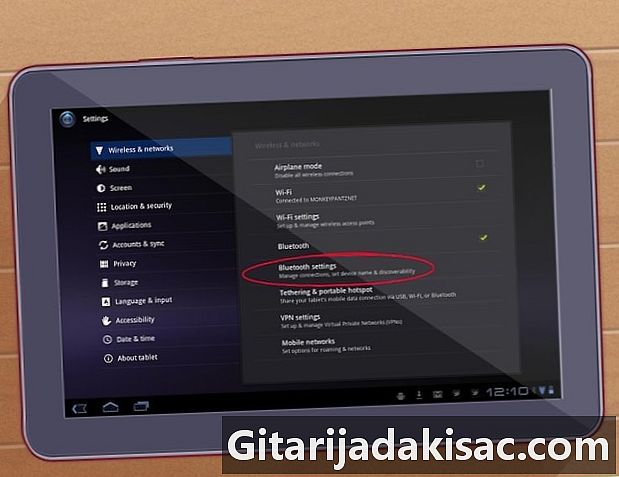
장치의 Bluetooth 설정 메뉴를 찾습니다. Bluetooth 설정의 위치는 Motorola Bluetooth 헤드셋과 페어링하려는 장치에 따라 다릅니다. 예를 들어 Android를 실행하지 않는 Motorola 휴대폰을 사용하는 경우 설정 메뉴에서 "연결"을 선택하여 Bluetooth 설정에 액세스하십시오. -

장치의 Bluetooth 기능이 활성화되어 실행 중인지 확인하십시오. -
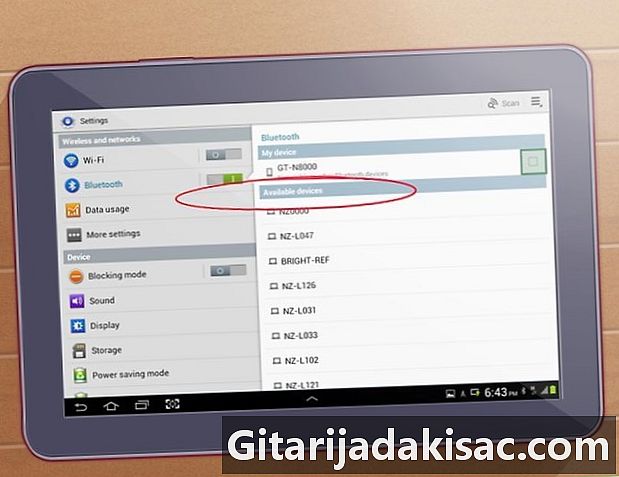
주변 Bluetooth 장치를 검색하려면 옵션을 선택하십시오. -
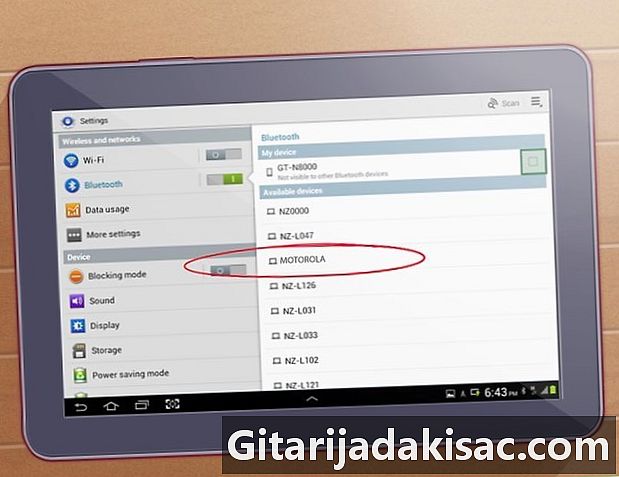
사용 가능한 장치 목록에 Motorola Bluetooth 헤드셋이 나타나면 선택하십시오. -
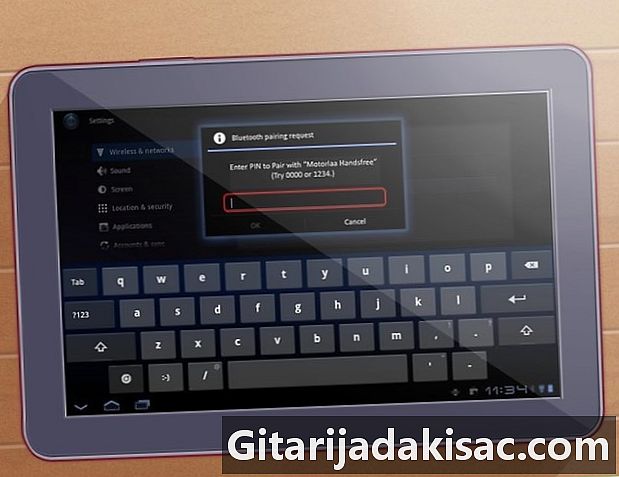
암호를 묻는 메시지가 표시되면 장치에 "0000"을 입력하십시오. 이제 휴대폰 또는 무선 장치가 Motorola Bluetooth 헤드셋과 페어링됩니다.